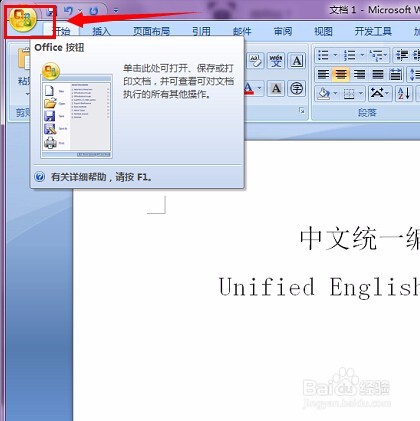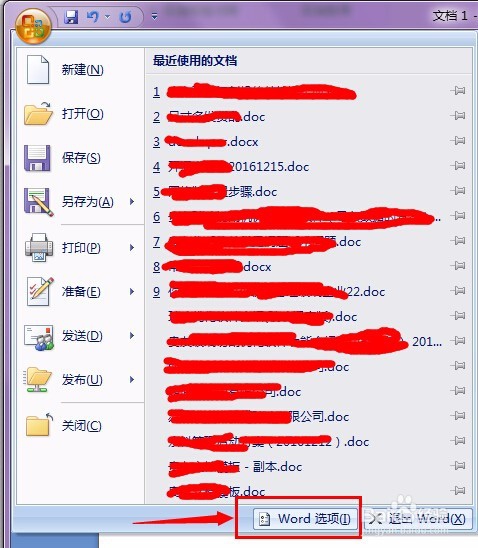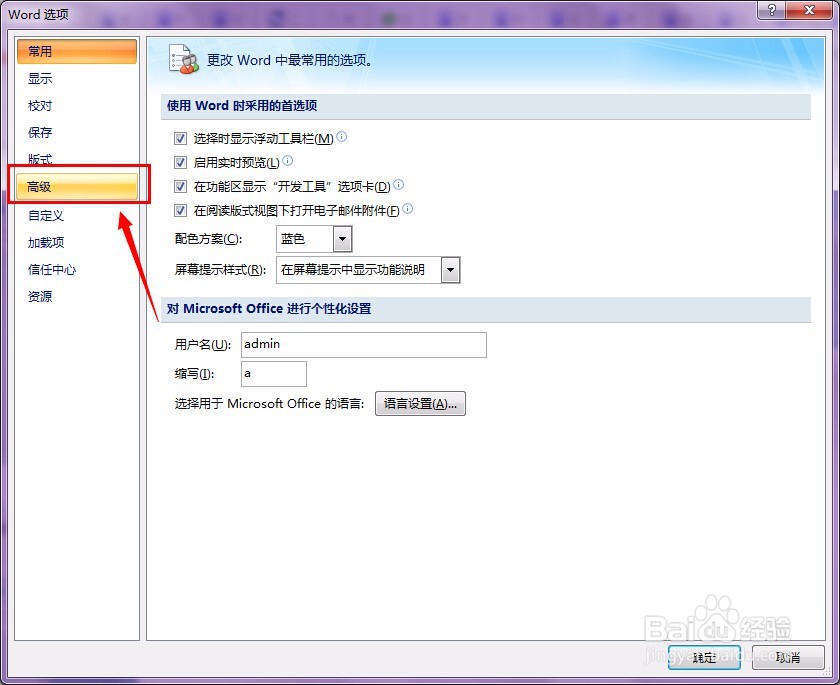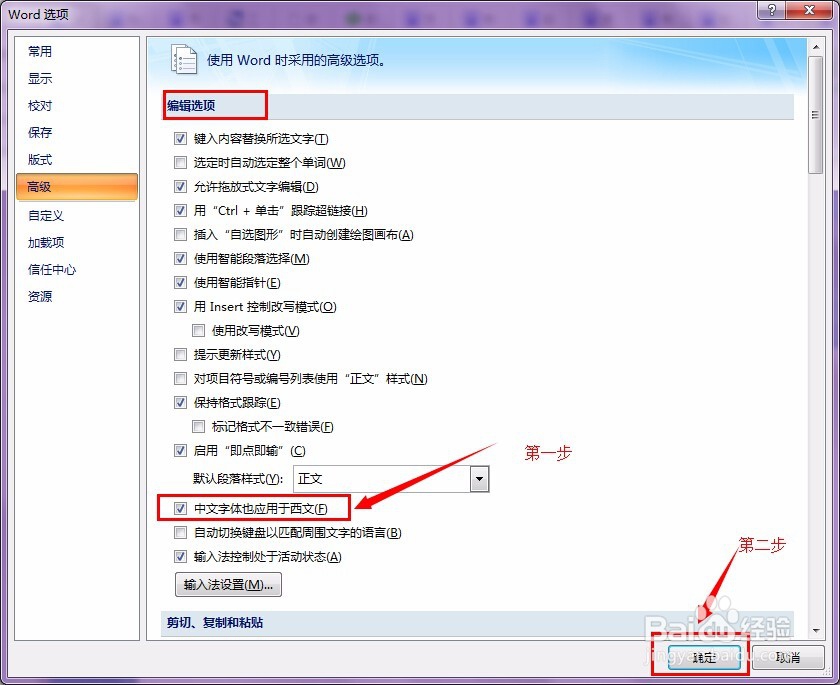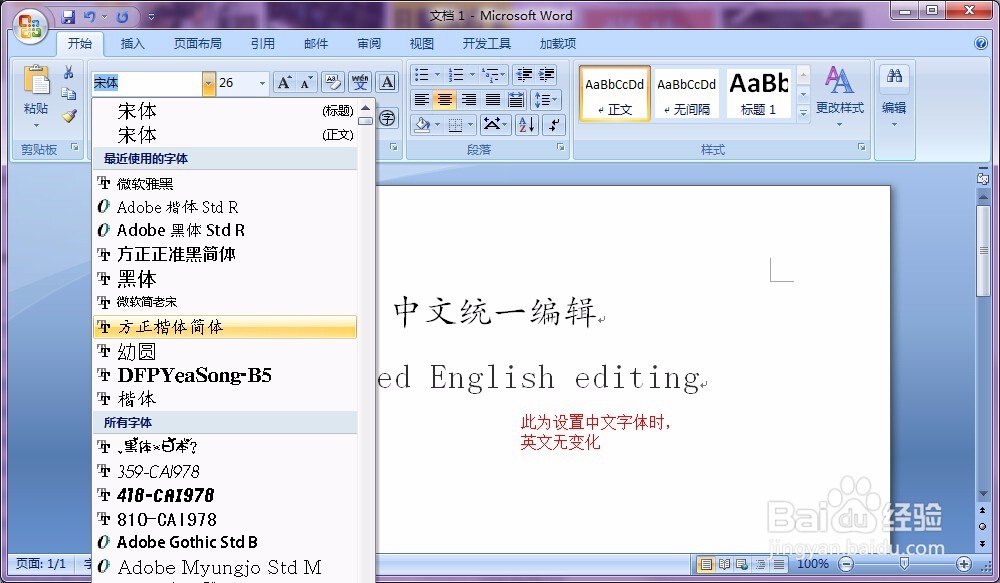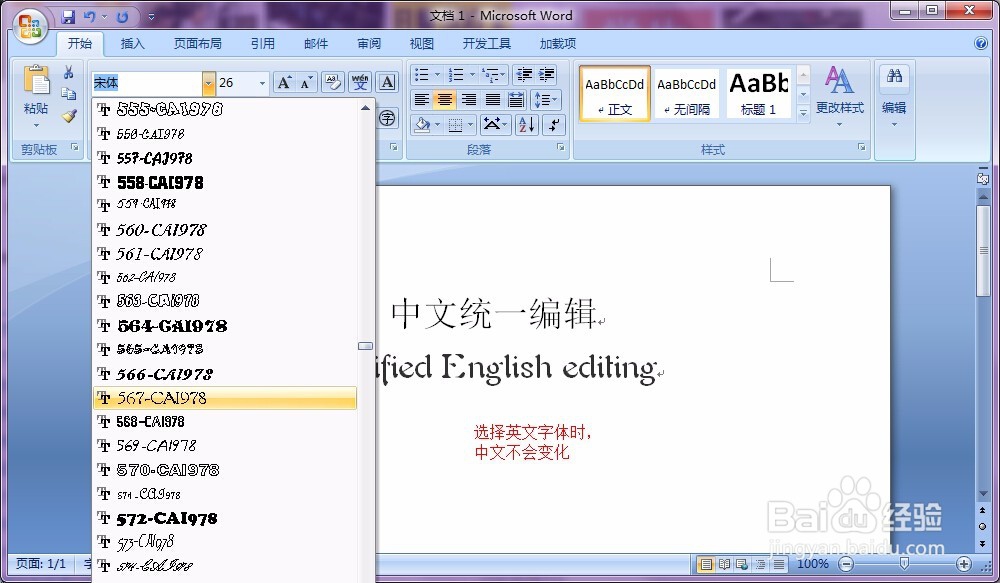如何在同一篇word文档中英文字体分别设置字体
1、打开office word 软件,在里面有中文又有英文,我这里只简单的输入一些内容。如下图所示。
2、我这里用的是word2007 ,界面如图所示,在左上角找到"office "按钮图标点击。
3、点击后的出现下拉菜单如下图所示,找到下面红线所框选的“word选项”,点击。
4、在“word选项”对话框中,向下找到“高级”选择项,然后单击鼠标,可以打开设置界面。
5、在“编辑选项”下面可以看到“中文字体也应用于西文”是勾选状态。去掉勾选状态。然后点击右下角的“确定”按钮。设置完成。
6、接着就是验证效果了,选中所有文字(包括中文和辅赠怕益英文),切换中文字体的时候,英文无变化;切换英文字体的时候,中文同样也会无变化,如下图所示。到此操作完成。
声明:本网站引用、摘录或转载内容仅供网站访问者交流或参考,不代表本站立场,如存在版权或非法内容,请联系站长删除,联系邮箱:site.kefu@qq.com。
阅读量:92
阅读量:37
阅读量:90
阅读量:59
阅读量:41